如何使用Revit进行建筑设计:新手指南与技巧分享

随着建筑技术的不断进步,建筑设计软件成为建筑师、工程师和设计师的得力工具。在众多软件中,Autodesk Revit因其强大的功能和灵活性而备受青睐。对于新手来说,Revit可能显得复杂,但通过系统化的学习,任何人都可以掌握这款软件,并运用其进行高效的建筑设计。本文将详细介绍如何使用Revit进行建筑设计,并分享一些实用的技巧。
#### 第一部分:初识Revit
##### 1. 什么是Revit?
Revit是一款由Autodesk开发的建筑信息建模(BIM)软件,专为建筑设计、结构工程及施工而设计。它支持建筑的三维建模、绘图、渲染以及构造文档的生成。Revit的核心优势在于其参数化组件和协作能力,为团队提供了一个集成的工作平台。
##### 2. Revit的重要功能
- **参数化建模**:允许用户创建和修改实体模型,包括各类建筑元素,如墙体、地板、屋顶、窗户等。
- **协同工作**:支持多用户同时在同一项目上工作,实现无缝团队合作。
- **设计可视化**:提供高质量的渲染工具,让用户轻松创建逼真的设计效果图。
- **施工文档**:自动更新的平面图、立面图、剖面图和细节图纸,确保设计方案的一致性。
#### 第二部分:基础操作指南
##### 1. 界面简介
熟悉Revit的界面是开始使用该软件的第一步。Revit界面主要包括以下几部分:
- **工具栏**:包含常用的设计工具,如绘图、修改、注释等。
- **属性面板**:用于显示和编辑选定元素的属性。
- **项目浏览器**:管理项目的组织结构,便于在不同视图间切换。
- **绘图区**:用于模型构建和图纸布局。
##### 2. 项目创建
- **启动新项目**:在Revit中选择“文件” > “新建” > “项目”,从模板中选择合适的项目模板开始。
- **设置单位和比例**:根据项目要求设置长度、面积和角度的单位。
- **建立层高**:在“标高”视图中定义项目的层高,确保建筑物每一层的精确性。
##### 3. 建模基础
- **创建墙体**:选择“建筑”选项卡下的“墙”工具,设置墙的类型、厚度和高度,然后在平面视图中绘制墙体。
- **插入门窗**:使用“门”和“窗”工具,从Revit自身或外部资源库中加载门窗族,并放置在相应位置。
- **添加楼板和屋顶**:使用“楼板”工具绘制楼层平面,用“屋顶”工具设计不同形式的屋顶。
##### 4. 视图和渲染
- **视图管理**:使用“视图”选项卡管理工作视图,包括平面视图、立面视图和三维视图。
- **透视图和轴测图**:创建透视图和轴测图以获得更直观的设计效果。
- **光影设置及渲染**:在“渲染”选项卡中调整光源、材质和背景,生成高质量的渲染图像。
#### 第三部分:提高效率的实用技巧
##### 1. 利用快捷键
掌握Revit的快捷键可以大幅提高工作效率。例如,使用“WA”快速进入墙体绘制模式,“DL”可以打开视图的详细程度等。
##### 2. 自定义族
Revit的族库虽然丰富,但特定项目可能需要自定义组件。通过族编辑器创建符合项目需求的新族,增加设计的独特性。
##### 3. 使用参数化设计
利用Revit的参数化功能自动更新关联对象,例如调整墙体尺寸时,附加到墙上的门窗也会自动调整。
##### 4. 学会协调与共享
借助协同工具,例如Revit Server或BIM 360,促进团队成员之间的沟通与协作,提高整体设计效率。
##### 5. 保持模型简洁
在大型项目中,保持模型简洁非常重要。避免不必要的几何细节和过多的族实例,以确保软件性能和文件流畅性。
#### 第四部分:常见问题与解决方法
##### 1. 图纸错位
通常由于模型元素未对齐所致。检查并调整基点、标高和网格线,确保所有图层和视图在同一坐标系中。
##### 2. 渲染速度慢
优化材质、光源,并降低渲染输出设置中的分辨率。同时,可尝试将繁重的计算任务交给云渲染服务。
##### 3. 协作冲突
确保所有参与者定期同步项目,及时解决权限和版本问题。定期召开协调会议以沟通潜在问题。
#### 结语
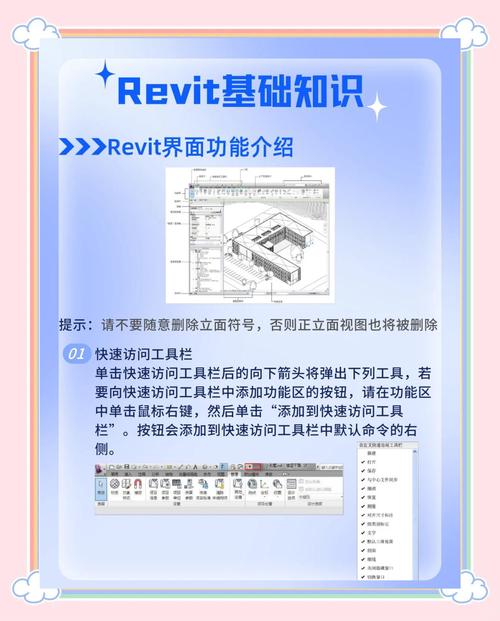
Revit作为一款强大的建筑设计软件,其功能全面且复杂。对于新手而言,逐步熟悉软件界面、掌握基本操作,并不断练习和应用技巧,是成功使用Revit进行建筑设计的关键。希望本次分享的内容能够帮助大家更好地理解和运用Revit,提高建筑设计的效率和质量。记住,在实践中学习,在学习中进步,你一定能成为Revit的高手。
BIM技术是未来的趋势,学习、了解掌握更多BIM前言技术是大势所趋,欢迎更多BIMer加入BIM中文网大家庭(http://www.wanbim.com),一起共同探讨学习BIM技术,了解BIM应用!
相关培训